| 13. Animation | ||
|---|---|---|
 |
Kapitel 16. Filter |  |
Hier finden Sie die Animationsfilter, mit denen Sie Animationen anschauen und (durch Verkleinern) optimieren können.
Die Filter „Optimieren (Differenz)“ und „Optimieren (GIF)“ unterscheiden sich kaum und werden daher gemeinsam erläutert.
Abbildung 16.293. Anwendungsbeispiel für das Filter „Optimieren“
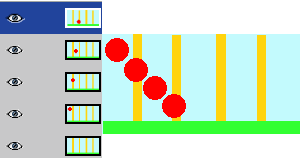
In dieser Animation bewegt sich der rote Ball abwärts, über die senkrechten Balken hinweg. Die Dateigröße beträgt 600Kb.
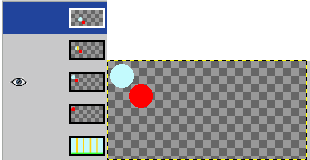
Optimieren (Differenz): Die Dateigröße nach der Optimierung beträgt 153Kb. Die Ebenen enthalten jeweils nur noch an den Stellen den Hintergrund, wo dieser zuvor von dem roten Ball verdeckt war. Der große Rest der Fläche ist einfach transparent.
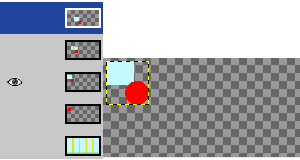
Optimieren (GIF) : Die Dateigröße nach der Optimierung beträgt 154Kb. Die Größe der einzelnen Ebenen wurde stark reduziert, sie besteht nur noch aus genau dem Bereich der Ebene, der tatsächlich nicht transparent ist.
Ein Bild, welches eine Animation beinhaltet, kann aus sehr vielen Ebenen bestehen. Die Dateigröße kann daher ein sehr wichtiges Kriterium sein, gerade für Animationen, die im Internet verfügbar gemacht werden sollen. Das Filter „Optimieren“ ermöglicht es Ihnen, die Animation hinsichtlich der Dateigröße zu optimieren. Dies geschieht durch die Vermeidung von Elementen, welche in allen Ebenen identisch sind. Solche Elemente werden nach der Optimierung nur einmal in der Datei enthalten sein.
GIMP stellt Ihnen zwei verschiedene Filter zur Optimierung von Animationen zur Verfügung: Optimieren (Differenz) sowie Optimieren (GIF).